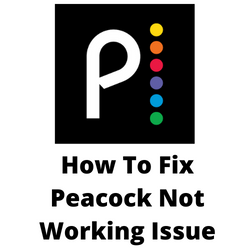Você está experimentando o problema do pavão não está funcionando? Existem vários fatores que podem causar esse problema, como uma lenta conexão à Internet, interrupção do servidor, cache de aplicativos corrompido ou uma atualização de software desatualizada. Para corrigir isso, você precisará executar várias etapas de solução de problemas.
A Peacock TV é um serviço de streaming criado pela divisão de televisão e streaming da NBC Universal que carrega principalmente a maioria do conteúdo da NBCUniversal. Ele possui uma vasta biblioteca de programas que variam de comédias, dramas, esportes ao vivo, conteúdo original e filmes da Universal Studios. O plano gratuito permite que os assinantes tenham acesso a uma quantidade limitada de programas que são suportados pelo anúncio, enquanto o plano premium oferece todo o acesso e uma experiência gratuita. A partir de agora, este serviço está disponível apenas nos Estados Unidos, Reino Unido, Irlanda, Áustria, Alemanha e Itália.
Por que o pavão não está funcionando?


Um dos problemas que você pode ter ao usar o aplicativo de TV Peacock é quando ele não parece funcionar. Você pode ter o aplicativo instalado no seu dispositivo de streaming enquanto assiste na sua TV Samsung e não consegue acessar o serviço. Esta pode ser uma experiência frustrante, especialmente se você quiser assistir ao seu programa favorito.
Aqui está o que você precisa fazer para corrigir o problema que não está funcionando.
Solução 1: Verifique a conexão com a Internet
A primeira coisa que você precisa fazer é garantir que o dispositivo de streaming com o aplicativo de TV Peacock instalado não tenha uma conexão lenta na Internet. O aplicativo Peacock precisará de uma conexão rápida na Internet para funcionar corretamente.
Você precisa garantir que o aplicativo Peacock tenha acesso a uma boa conexão à Internet, realizando um teste de velocidade no dispositivo de streaming (dispositivos Android ou TV inteligente) para o qual está instalado.
Verificando a velocidade da sua Internet
Abra um navegador na sua TV ou dispositivo inteligente, o aplicativo de TV Peacock está instalado para.
vá para speedtest.net . Esta é uma ferramenta de teste de velocidade on -line que é gratuita para usar.
Clique em GO. Isso começará o teste de velocidade.
Para evitar problemas de aplicativos de TV Peacock, você deve ter um bom resultado de velocidade e velocidade de velocidade. Os resultados devem corresponder ao seu plano de assinatura do seu provedor de serviços de Internet.
Para assistir, é necessário um pavão mostra uma velocidade mínima de 3,0 Mbps.
Se você tiver uma conexão lenta na Internet, pode verificar se o problema da rede é causado pelo seu equipamento.
- Desligue o seu dispositivo de streaming.
- Desconecte seu modem e roteador da fonte de energia.
- Aguarde um minuto e, em seguida, conecte seu modem e o roteador de volta à fonte de energia.
- Aguarde até as luzes acenderem.
- Ligue o dispositivo de streaming.
- Reconecte o seu Fire TV na Internet.
Aqui está o que você pode fazer para obter uma conexão estável à Internet.
- Tente desconectar outros dispositivos conectados ao roteador Wi-Fi enquanto usa o aplicativo de TV Peacock. Isso permitirá que a Peacock TV use a largura de banda máxima da Internet.
- Mova o dispositivo para mais perto do roteador. Isso permitirá que o dispositivo obtenha um sinal Wi-Fi muito mais forte.
- Se você tiver um roteador de banda dupla, tente se conectar à banda de 5 GHz em vez do 2.4.
Solução 2: Verifique se há interrupção do serviço de pavão
Às vezes, o problema pode ser causado por uma interrupção de serviço devido a uma interrupção do servidor. Você geralmente recebe uma mensagem de erro nas suas TVs inteligentes ou no aplicativo Peacock pode ficar preso na tela inicial.
Você verifica o status do servidor de TV Peacock usando o site do DownTector. Se uma interrupção for relatada, você terá que esperar que isso seja resolvido.
Solução 3: Limpar cache de aplicativos
O aplicativo Peacock geralmente armazena dados em cache para ajudar a melhorar seu desempenho, pois isso acelera a abertura dos usuários de conteúdo sempre acessa. Às vezes, o cache do aplicativo pode ser corrompido, o que leva a vários problemas.
Para corrigir esse problema de cache corrompido, você precisará limpar o cache do aplicativo.
cache claro do aplicativo de pavão
Abra as configurações ap
Toque em aplicativos.
se necessário, toque em consulte todos os aplicativos.
Toque pavão.
Toque em armazenamento e cache.
Toque em cache transparente.
Reinicie o aplicativo Peacock e verifique se o problema foi resolvido.
Solução 4: Atualize o aplicativo de TV Peacock
Você geralmente terá um problema de pavão se não estiver usando a versão mais recente do aplicativo. A versão mais recente do aplicativo geralmente terá vários aprimoramentos de desempenho, bem como correções de bugs que podem corrigir problemas encontrados na versão antiga do aplicativo de pavões.
Atualizando o aplicativo de pavão
Abra a loja do Google Play
Toque no seu ícone de perfil.
Vá para as atualizações disponíveis e localize a TV Peacock na lista.
Verifique se há alguma atualização disponível para a Peacock TV. Se houver algum, faça o download e instale -o.
Depois que o aplicativo Peacock foi atualizado, tente verificar se agora funcionar.
Solução 5: Desinstale e reinstale o aplicativo de TV da pavão
Existe a possibilidade de que o problema já seja causado por uma instalação de aplicativo corrompida. Para corrigir isso, você precisa desinstalar o aplicativo de TV Peacock e reinstalá -lo no seu dispositivo.
Desinstale a pavão TV
- Feche todos os aplicativos em execução.
- Vá para as configurações.
- Localize e toque nos aplicativos
- Selecione TV Peacock
- Clique na opção que diz desinstalar
Instale a pavão tv
- Abra a loja do Google Play.
- Digite pavão na caixa de pesquisa no topo
- Clique na TV Peacock.
- Clique em Instalar.
- Aguarde o término da instalação.
Com o aplicativo recém -instalado, tente verificar se você pode transmitir shows de pavão sem problemas.
Solução 6: reinicie o dispositivo
Mesmo que o seu aplicativo de TV Peacock não tenha problemas, mas o dispositivo para o qual ele é instalado tem alguns problemas, existe a possibilidade de você não poder usar esse serviço. Tente reiniciar o dispositivo e verifique se o problema ainda ocorre.
Solução 7: Log de outros dispositivos
Uma única conta de pavão só pode ser usada em 6 dispositivos diferentes ao mesmo tempo. Usar todos os seis dispositivos ao mesmo tempo, no entanto, pode desacelerar o aplicativo, e é por isso que você deve tentar sair de todos os dispositivos e usar apenas o Connect um ou dois dispositivos no máximo.
registrando outros dispositivos
Vá para a página da sua conta de TV Peacock.
Selecione dispositivos.
Selecione outros dispositivos.
Remova os dispositivos que você deseja remover.
Tente verificar se você ainda está tendo problemas com seu aplicativo de TV Peacock.
perguntas frequentes
- Por que a pavão TV continua parando?
Se os sapatos que você assiste na TV da Peacock parar aleatoriamente constantemente, isso poderá ser causado por uma lenta conexão à Internet. Você precisa verificar a velocidade da sua Internet e, se for lenta, deve solucionar a conexão.
- Por que o pavão não está disponível na minha região?
O serviço de pavões ainda está se expandindo e atualmente está disponível apenas nos Estados Unidos, Reino Unido, Irlanda, Áustria, Alemanha e Itália.
- Por que o pavão não está funcionando no meu fogo?
Isso pode ser um problema com o aplicativo ou o dispositivo Firestick. Tente reiniciar o Firestick e verifique se ele tem uma boa conexão à Internet. Você também deve tentar reinstalar o aplicativo no Firestick e verificar se isso corrige o problema.
- Por que meu aplicativo de TV de pavão não está funcionando?
O aplicativo pode estar congelado. Você pode tentar forçar o Stop the App e depois abri -lo novamente. Se isso não funcionar, tente reinstalá -lo.
- Por que não posso acessar todos os programas de TV Peacock?
Você precisa se inscrever em um plano premium para acessar todos os shows e se livrar dos anúncios.